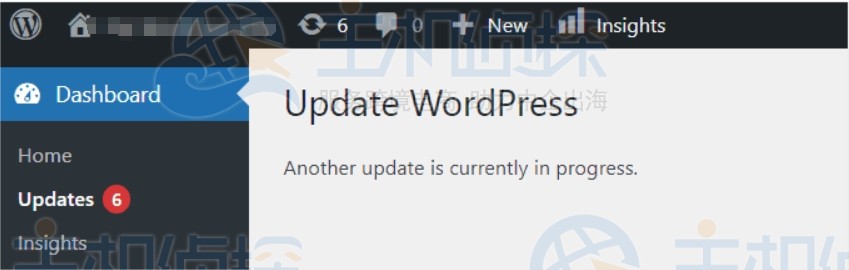Shopify作为当前与WordPress并驾齐驱的跨境电商建站平台,以其建站简单和支持源代码修改的特性收到了众多商家的追捧,对于一些刚使用Shopif建站系统的新手小白来说,可能还不太熟悉Shopify内部的操作流程,所以下文为大家整理了Shopify跨境电商开店流程及费用的相关内容,以供大家参考。
一、Shopify跨境电商开店费用
Shopify开店费用主要体现在Shopify跨境电商建站套餐的选择、域名的注册和建站主题购买上,这里值得大家注意的一点是,Shopify价格套餐是包括服务器托管选项,意味着用户无需额外购买服务器。
1、建站套餐费用Shopify建站套餐一共有四种方案,分为为Basic、Shopify、Advanced和Plus版,最低价格为29美元每月,最高价格为2300美元每月,目前Shopify还为新用户提供了3天的免费试用服务,试用期结束后前三个月每月仅需1美元。
推荐阅读:《Shopify套餐选哪个?Shopify套餐区别》
2、域名注册费用Shopify为用户提供了站内域名的购买,也支持商家在其他域名购买平台进行域名的注册。Shopify第一年域名价格15美元起(约105元人民币)续订价格是15美元/年(约105元人民币/年),并且提供免费WHOIS隐私保护。其他市场上值得推荐的域名购买平台推荐Gname,具体信息大家可以点击浏览《域名注册平台有哪些》此篇文章获得相关讲解。
Gname官网地址:点击访问(点击优惠链接在Gname注册账号即可获得5张1.99美元COM域名优惠券,无需领取自动发放)
3、建站主题购买费用Shopify建站主题的购买同样可以通过站内和站外两种方式购买,这里建议大家使ThemeForest等专业的主题购买平台进行独立站的装饰,毕竟专业的主题购买平台有更加专业的服务支持和技术支持,功能也更加丰富,主题低至几美元。
ThemeForest官网地址:https://themeforest.net/
推荐阅读:《Shopify主题模版推荐》
二、Shopify跨境电商开店流程 1、创建账户点击访问Shopify官网,然后单击开始免费试用按钮。按照注册提示,完成问题回答、电子邮件地址填写、密码创建、选择商店名称后,用户将被重定向到管理面板。
2、选择主题当使用Shopify开设账户时,默认模板已在后台的Themes(模板)页面上设置。如果想选择不同的Shopify主题,可以通过单击在线商店按钮并从下拉菜单中选择主题来将其添加到管理面板,找到喜欢的主题后,单击添加按钮,会将主题添加到管理员的Themes(主题)页面上的Theme library(主题库)部分。

第三方主题上传教程可阅读《Shopify独立站主题模板安装教程》此篇文章
3、将导航添加到主题要为主题添加导航,请转到Shopify管理面板的在线商店-“导航”部分。要自定义页脚菜单,请单击页脚菜单链接-添加菜单项.此操作将打开一个侧滑条,可以在其中为项目命名并搜索或粘贴链接。Shopify还允许用户创建嵌套菜单,可以在其中对产品或页面进行分组或创建其他下拉菜单。

要在Shopify商店中添加和组织您的产品和产品相关内容,请执行以下步骤:

(1)添加产品
- 前往产品
- 单击Add product(添加产品)
- 输入商品名称并提供其他详细信息
- 单击Save
(2)编辑产品
- 前往产品
- 点击要更改的商品名称
- 修改商品详情
- 单击Save
(3)删除产品
- 在Shopify后台中,转到产品
- 点击要删除的产品
- 在产品详细信息页面上,单击Delete product(删除产品)
(1)设置Shopify Payments
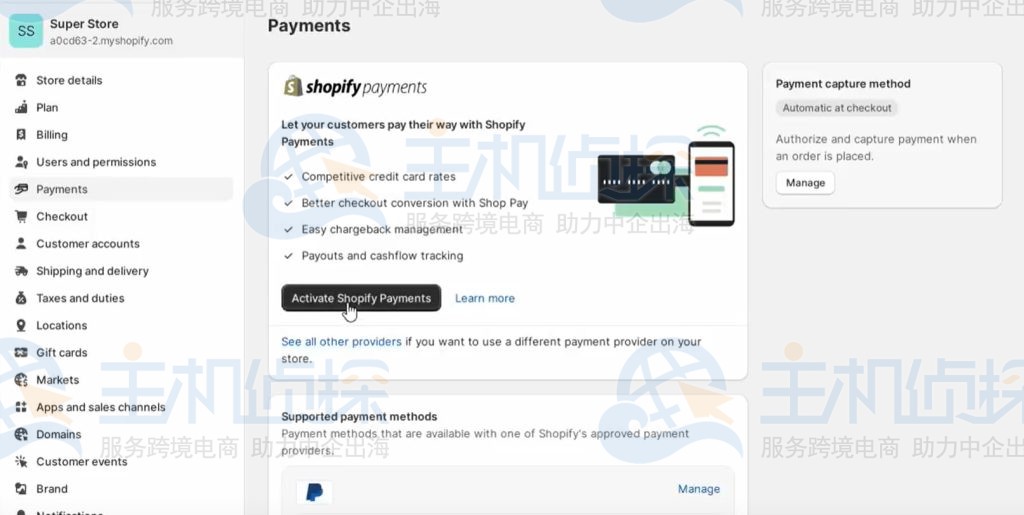
- 审核资格:在开始之前,请确保商店符合所在位置使用 Shopify Payments 的条件。
- 设置两步验证:确保已为Shopify账户激活两步验证(2FA),这是一项保护账户和财务信息的安全措施。
- 激活Shopify付款:若要激活 Shopify Payments,请转到设置,然后转到付款。单击Shopify Payments框中的激活Shopify Payments,然后在对话框中确认选择,这将从帐户中删除任何其他信用卡支付提供商。
- 提供公司和银行详细信息:确保信息准确完整。
- 设置商店币种:选择要用于为产品定价和生成报告的货币,在进行首次销售之前选择合适的货币。
- 完成帐户设置:根据公司类型和地点,请提供其他详细信息,例如公司编号、EIN、纳税人识别号(TIN)和账户代表的个人详细信息(如适用)。
- 提供增值税税号(适用于欧洲商城):如果Shopify商店位于欧洲,请提供增值税 (VAT) 编号或表明没有增值税(VAT) 编号,Shopify通过增值税信息交换系统验证增值税税号。
- 添加验证文件:上传文件以验证身份和家庭住址,确保这些文件清晰、有效且最新。
- 等待文档审核流程:Shopify将审核上传的文档,以匹配Shopify Payments账户中的信息。在此过程中,款项可能会暂停,但Shopify商店仍保持运营。
- 配置设置:设置Shopify Payments后,可以根据自己的喜好配置付款设置,还可以执行测试事务以确保一切按预期工作。
(2)设置结账页面
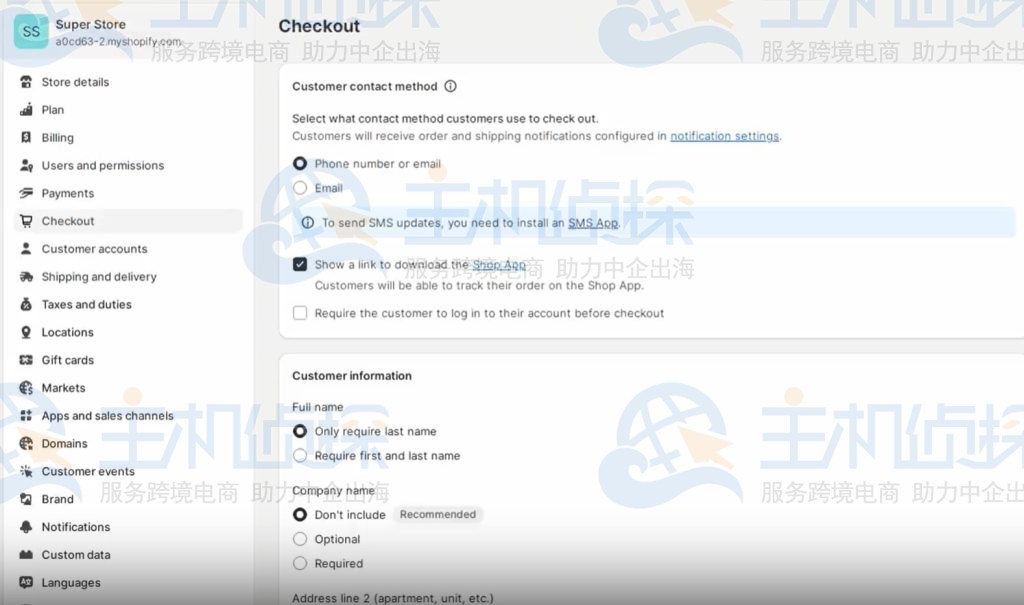
- 添加结账按钮:点击设置并从设置页面的下拉菜单中选择签出 。
- 配置结帐设置:在结帐设置中,可以自定义结帐流程的各个方面,例如结帐语言和样式 、客户账户和首选项、运输和交付选项、税费和货币设置。
若要将页面添加到Shopify在线商店,请导航到在线商店-“页面”。要添加新页面,请单击Add page按钮,输入新页面的标题和内容,标题应具有描述性且清晰明了,因为它会显示在浏览器选项卡和搜索引擎结果中。使用富文本编辑器设置内容格式、添加链接、表格、图像和视频。
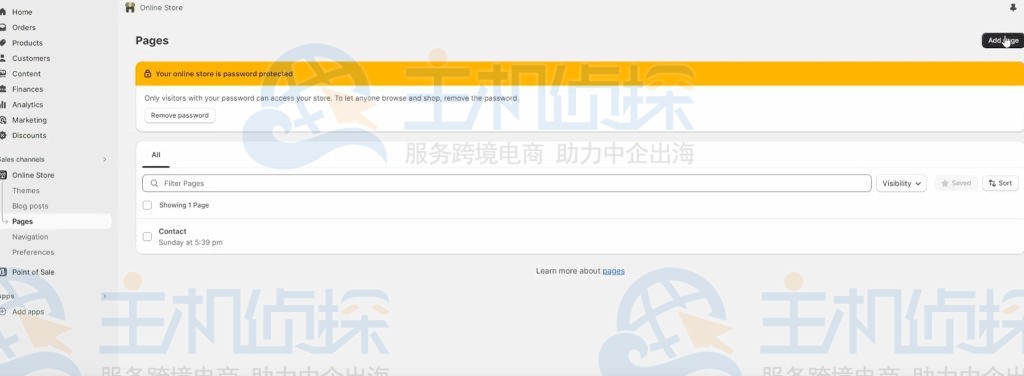
(1)设置可见性:在visibility(可见性)部分中,选择页面的发布时间。默认情况下,新网页在保存时可见,还可以设置特定的发布日期或选择隐藏页面。
(2)保存页面:点击Save按钮创建新网页。
(3)将链接添加到导航菜单:要使新网页可通过在线Shopify商店的导航菜单访问,需要添加链接,可以通过编辑商店的导航菜单设置来实现此目的。
(4)编辑网页:如果需要更改现有网页,请导航到Pages(页面)部分,单击要编辑的页面的标题,进行更改,然后单击Save(保存)。
7、设置运费若要在Shopify上设置运费,请转到设置-运输和配送,然后选择要使用的发货预设,然后单击管理。
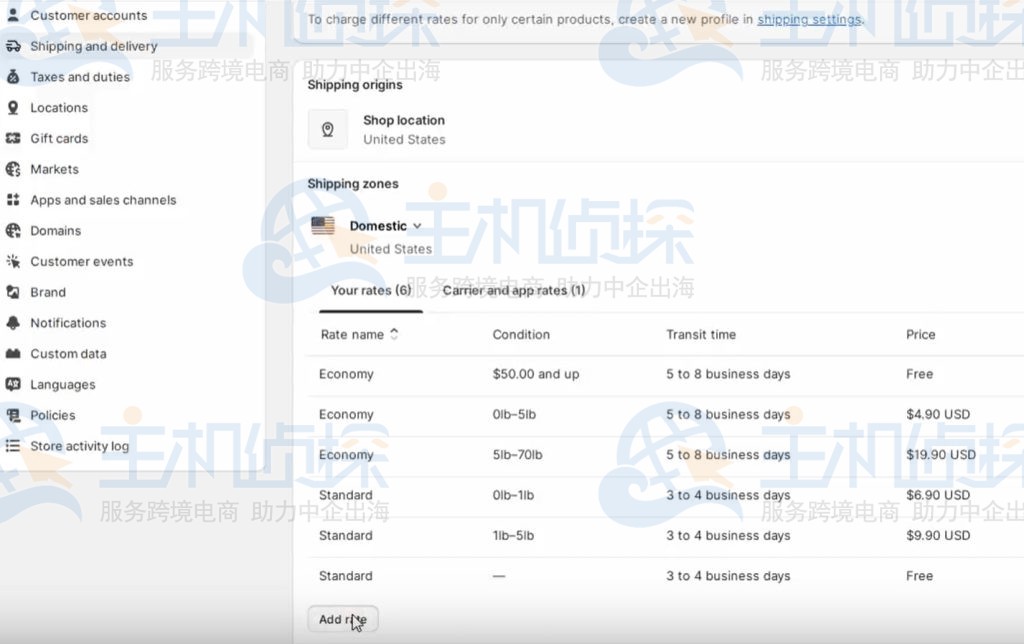
(1)添加运费:单击Add rate并设置速率详细信息,输入运费名称和适用的运费值(例如,金额、货币、重量等)。
(2)添加条件(可选):根据费率类型,可以添加基于重量、基于价格或其他条件,以符合运费要求。
(3)调整计算的汇率(可选):如果使用计算的费率,可以对费率进行加价或打折,以调整客户在结账时看到的内容。
(4)保存汇率:单击Done(完成),然后单击Save(保存以添加运费。
(5)设置本地货币运费(仅限 Shopify Payments):如果使用Shopify Payments,可以为来自不同市场的客户提供以当地货币表示的固定运费。
8、设置税率在开始在Shopify中设置税费之前,需要确定是否应该对产品收取税费。请咨询当地税务机关或税务专业人士,以确保遵守正确的税务法规。请务必注册并获取税号,可以在所在国家或地区的相关税务机关注册并获取。
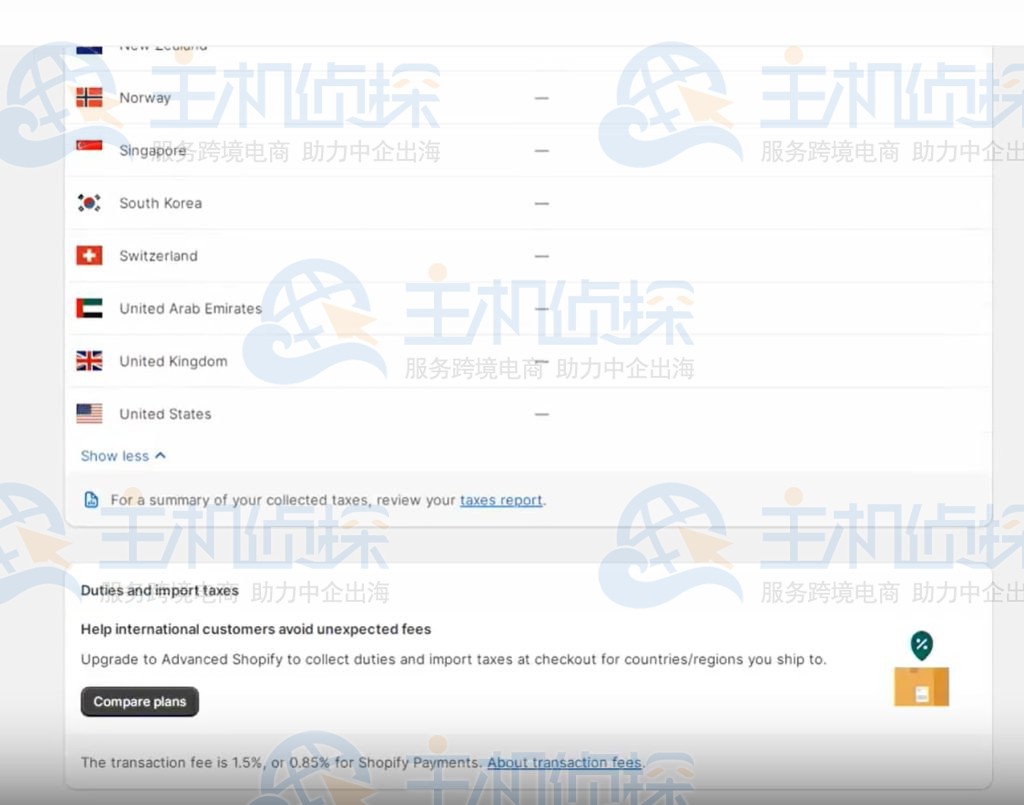
(1)访问税设置:在Shopify后台中,转到税费和关税-设置。
(2)选择所在的国家或地区:在Manage sales tax collection(管理销售税征收部分,点击所在的国家或地区。
(3)收取销售税:单击Collect sales tax(收取销售税)以设置所选国家或地区的征税。
(4)输入税号:在Tax number(税号)字段中,输入税号,如果尚未收到税号,可以将此字段留空,稍后再更新。
(5)确认征税:单击Collect tax(收取税费)以确认所选区域的征税。
(6)添加更多区域(可选):如果需要为其他区域或账号设置税费,请再次单击Collect sales tax(收取销售税)以添加更多区域。
(7)管理税费设置:设置征税区域后,可以管理其他税费设置,包括手动税费、免税和税费计算。这样就可以确保在销售商品的任何地方收取正确的税率。
9、连接域名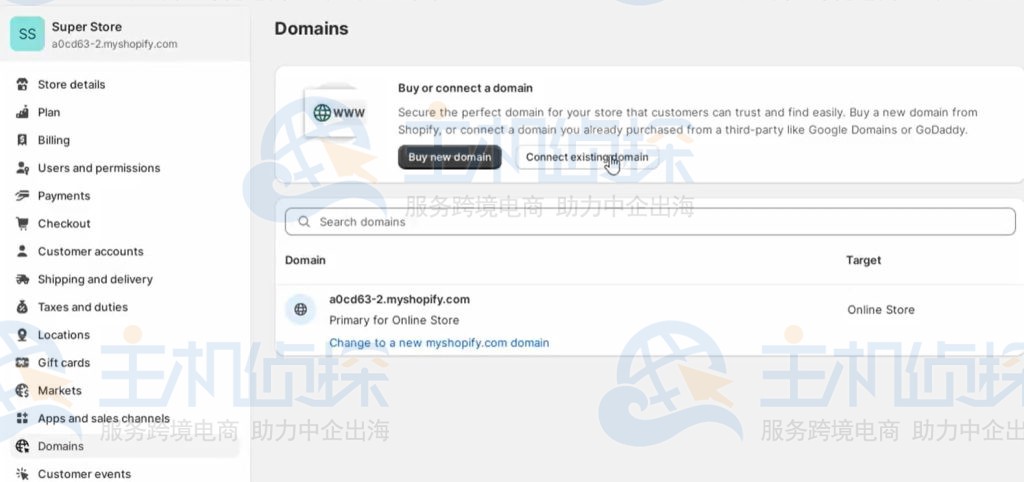
(1)在Shopify后台中,转到设置-域。
(2)单击Buy new domain(购买新域)或Connect existing domain(连接现有域)。如果要连接现有域,请输入域名(例如xxxx.xxxx),然后单击Next(下一步)。
(3)单击Connect automatically(自动连接),然后单击Close(关闭)。
(4)最多等待48小时,验证后它将呈现在Domains(域)页面的third-party domains(第三方域)部分中,状态为Connected(已连接)。
作为Shopify优质的官方合作伙伴,我们专注于为国内企业提供Shopify一站式建站服务,包括快速的模板建站服务和定制开发服务等。专家一对一对接,多年专业团队轻松搞定Shopify建站,让您马上就能拥有自己的独立站,开启外贸赚钱之旅,扫下方二维码领取免费Shopify建站资格!(名额有限)

推荐阅读:
(本文由美国主机侦探原创,转载请注明出处“美国主机侦探”和原文地址!)

微信扫码加好友进群
主机优惠码及时掌握

QQ群号:938255063
主机优惠发布与交流